Artikel ini akan menjelaskan prosedur langkah demi langkah untuk menggunakan MySQL dengan Docker.
Apa Langkah-langkah Menggunakan MySQL Dengan Docker?
Untuk menggunakan MySQL dengan Docker, cobalah langkah-langkah yang disebutkan di bawah ini:
- Tarik gambar MySQL dari Docker Hub
- Lihat gambar yang diunduh
- Bangun dan jalankan wadah MySQL
- Lihat kontainer yang sedang berjalan
- Akses wadah MySQL
- Terhubung ke database MySQL
- Jalankan perintah MySQL
Langkah 1: Tarik Gambar MySQL Dari Docker Hub
Untuk menarik MySQL dari Docker Hub ke sistem lokal, tulis perintah yang tercantum di bawah ini di Windows PowerShell:
buruh pelabuhan menarik mysql
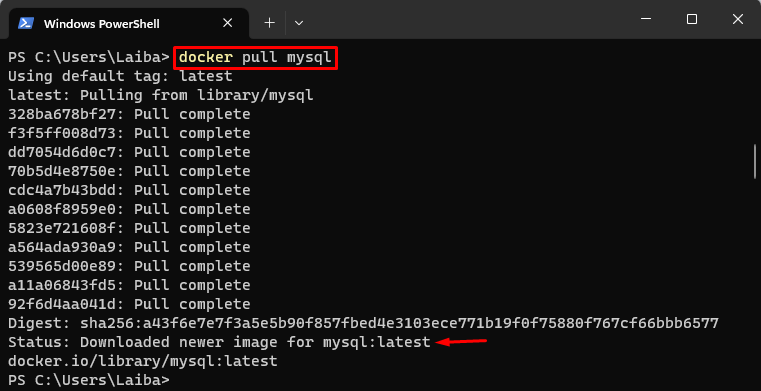
Dapat diamati bahwa versi terbaru gambar MySQL telah diunduh.
Langkah 2: Lihat Gambar yang Diunduh
Selanjutnya, daftarkan semua gambar yang tersedia untuk memastikan bahwa gambar MySQL telah berhasil ditarik:
gambar buruh pelabuhan 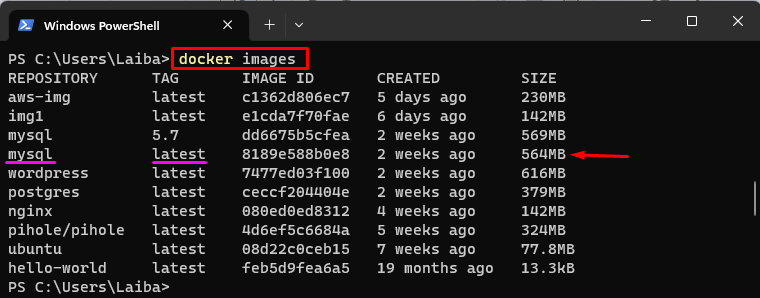
Output di atas menunjukkan versi terbaru dari gambar MySQL.
Langkah 3: Mulai Wadah MySQL
Kemudian, buat dan jalankan wadah MySQL melalui “ docker run -d –nama
Di Sini:
- “ -nama ” opsi mengatur nama wadah yaitu, “ mySql-cont ”.
- “ -D ” flag digunakan untuk menjalankan wadah di latar belakang.
- “ -e MYSQL_ROOT_PASSWORD ” menentukan kata sandi root menjadi “ mysql123 ”.
- “ mysql: terbaru ” adalah gambar Docker untuk digunakan:

Perintah yang dieksekusi di atas telah membangun dan memulai ' mySql-cont ” wadah yang menjalankan versi terbaru MySQL di latar belakang.
Langkah 4: Lihat Menjalankan Wadah MySQL
Untuk memastikan wadah MySQL berjalan dengan sukses, jalankan perintah berikut:
buruh pelabuhan ps 
Output di atas menunjukkan bahwa wadah MySQL berjalan dengan sukses yaitu, “ mySql-cont ”.
Langkah 5: Akses Wadah MySQL
Sekarang, gunakan ' docker exec -itu ” perintah bersama dengan nama wadah untuk membuka Bash Shell di dalam wadah MySQL yang sedang berjalan:
buruh pelabuhan eksekusi -dia mySql-cont pesta 
Perintah yang disebutkan di atas telah membuka Bash shell dan sekarang pengguna dapat menjalankan perintah di dalam wadah MySQL yang sedang berjalan.
Langkah 6: Sambungkan ke Database MySQL
Setelah itu, sambungkan ke database MySQL sebagai pengguna root menggunakan perintah yang disediakan dan masukkan kata sandi secara interaktif:
mysql -uroot -P 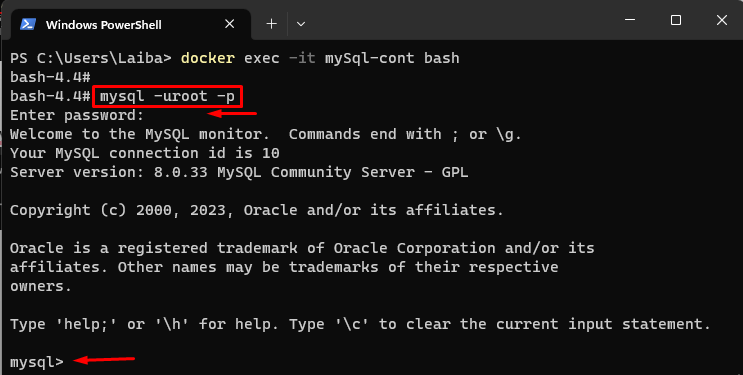
Dapat diamati bahwa shell MySQL telah dimulai.
Langkah 7: Jalankan Perintah MySQL
Terakhir, jalankan perintah MySQL di wadah MySQL. Misalnya, jalankan ' TAMPILKAN DATABASE; ” perintah untuk melihat semua database yang ada:
TAMPILKAN DATABASE; 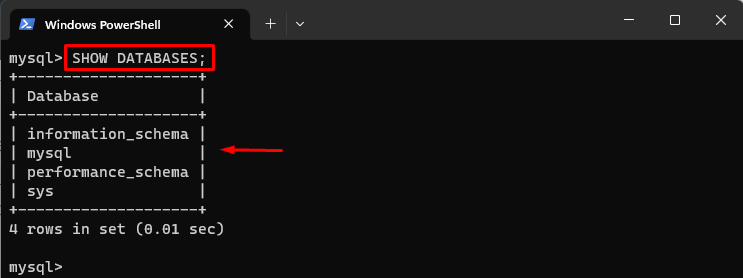
Output di atas menunjukkan database yang tersedia di wadah MySQL.
Untuk memilih database tertentu, jalankan perintah “ GUNAKAN

Selain itu, untuk melihat tabel dalam database yang dipilih, gunakan perintah yang disediakan di bawah ini:
TAMPILKAN TABEL; 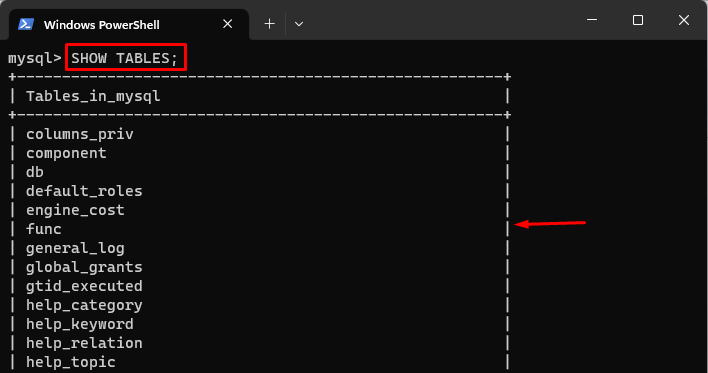
Pada output di atas, semua tabel dalam wadah MySQL dapat dilihat. Kami telah berhasil menggunakan MySQL dengan Docker.
Kesimpulan
Untuk menggunakan MySQL dengan Docker, pertama, tarik image MySQL dari Docker Hub menggunakan tombol “ buruh pelabuhan menarik mysql ' memerintah. Kemudian, buat dan jalankan wadah MySQL melalui “ docker run -d –nama